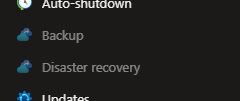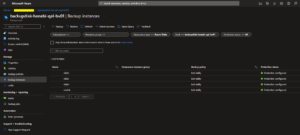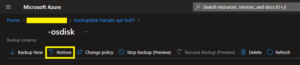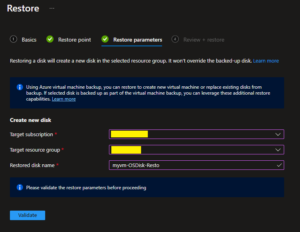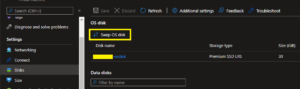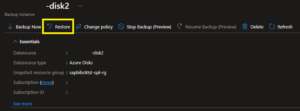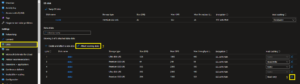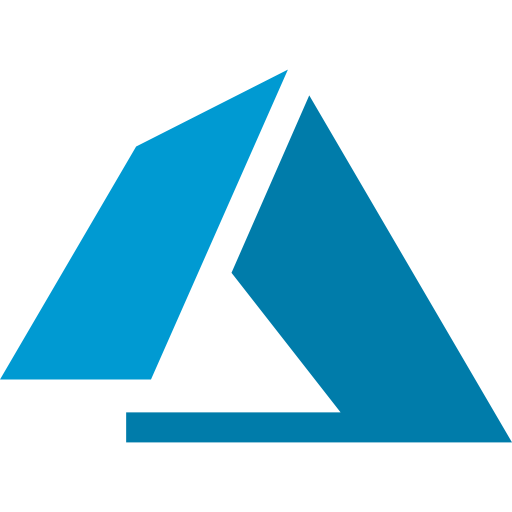
J’ai récemment déployé des VM de type E20 et E32 pour héberger des bases SAP Hana. Afin d’être dans les prérequis demandés par SAP, il est nécessaire de déployer des disques de type UltraDisk pour les points héberger les datas et les logs des bases SAP Hana.
- /hana/data
- /hana/log
Dans mon contexte, les VM doivent être sauvegardées avec le service “Recovery Vault”. Cependant, ce service n’est pas compatible avec les VM qui utilisent des disques de type “Ultra Disk”.
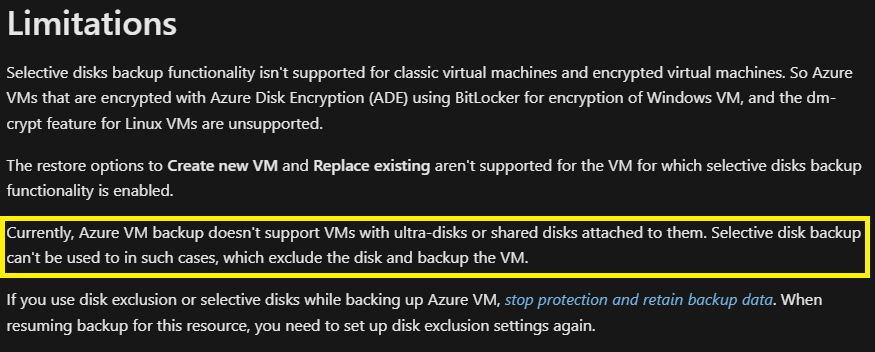

Les VM sur lesquels les tests de restauration ont été réalisés hébergent des bases de données SAP Hana et sont installées sous SLES 15.3.
Table des matières
Contournement
Comme solution de contournement, le choix est d’utiliser le service “Backup Vault” afin de réaliser un snapshot de chaque disque des VM (hors UltraDisk). Ci-dessous la politique de sauvegarde par type de disques :
- Backup OSDisk : snapshot avec “Backup Vault”.
- Backup data disk (SSD) : snapshot avec “Backup Vault”.
- Backup data disk (Ultra Disk) : pas de snapshot, backup applicatif des DB SAP Hana à l’aide de “Recovery Vault”.
A l’aide de ces backups, nous avons réalisé les scénarios de restauration suivants :
- SC1 : Perte /restauration de l’OSDisk.
- SC2 : Perte /restauration de disque SSD.
- SC3 : Perte /recréation de disque UltraDisk.
Scénario 1
Dans ce scénario, nous restaurons l’OSDisk de la VM. Ce scénario correspond à la perte de l’OS (mauvaise manipulation, mise à jour défaillante, …).
Comme il s’agit d’un backup en mode snapshot, il convient de restaurer le snapshot comme un nouveau disque puis de swaper l’OSDisk de la VM avec ce nouveau disque.
Une fois que l’OSDisk est restauré, se rendre dans la section “Disk” de la VM et cliquer sur “Swap OS disk” afin de remplacer l’OSDisk de la VM par le nouveau disk fraichement restauré.
La VM va s’arrêter et démarrer sur le nouveau disque.
Suite à la restauration de l’OS, s’il n’y a pas eu de modification des données (hors DB) liées aux systèmes sur les autres disquex (ex: /hana/shared) le système et SAP Hana repartent sans souci. Selon la raison de la restauration, il conviendra peut-être de restaurer d’autrex données /disque.
Scénario 2
Dans ce second scénario, nous allons restaurer un “data disk” de notre VM à partir des snapshots réalisés dans notre “Backup Vault”.
Pour ce faire, se rendre dans le “Backup Vault”, sélectionner le disque à restaurer et lancer une restauration de celui-ci à partir du recovery point souhaité.
Comme pour l’OSDisk, la restauration de ce type de disque passe par la recréation d’un nouveau disque basé sur le snapshot. Disque qu’il faudra remapper en lieu et place de l’ancien (même lun id).
- 1 : Détacher le disque défaillant de la VM.
- 2 : Attacher le disque correspondant à la version restaurer (/!\ utiliser le même lun ID).
Dès que le disque restauré est attaché à notre VM, un simple reboot de celle-ci afin que l’ensemble des services redémarrent dans le bon ordre. Il n’y a pas eu besoin de configuration supplémentaire côté système.
Scénario 3
Dans ce scénario, nous avons simulé un souci sur les disques de type UltraDisk. Vu qu’il n’y a pas de backup de ce type de disque, nous allons uniquement nous baser sur le backup applicatif des bases de données SAP Hana.
Du coté Azure, nous allons simplement supprimer le disque de données de type UltraDisk. Dans ce cas si, il s’agit du disque “/hana/data”. Puis de recréer un nouveau disque identique mais vierge.
Une fois que ce disque est recréé et présenté à notre VM, il a été nécessaire de retirer l’ancien disque du LVM de la VM et d’ajouter en lieu et place ce nouveau disque (opération système, pas Azure).
Dès lors que la configuration du système (LVM) est refaite, restaurer la base de donnée SAP Hana depuis les sauvegardes applicatives.
Conclusion
En attendant que les VM avec des UltraDisk soient compatibles avec le service “Recovery Vault”, les backups en mode snapshot de l’OS et des disques de data permet une restauration. Attention à ne pas oublier le backup applicatif des bases de données. De plus les disques de type UltraDisk n’hébergent dans ce cas si pas de données autres que la DB qui est sauvegardée via le backup applicatif. Pour ce type de workload, le service “Backup Vault” permet de sauvegarder la VM.
Il est important de noter que lors du scénario 3, quelques connaissances systèmes sont nécessaires pour la remise en place du LVM.